RGF in DIB konvertieren
Konvertieren Sie RGF bilder in das DIB Format, bearbeiten und optimieren Sie bilder online und kostenlos.

Die RGF (LEGO Mindstorms EV3 Robot Graphics File) ist ein proprietäres Rasterbildformat, das von der LEGO Mindstorms EV3 Software zur Erstellung und Bearbeitung von Bildern für die Programmierung von LEGO-Robotern verwendet wird. Diese Dateien, die Textfelder, Formen und Zeichnungen enthalten, sind für die Anzeige auf dem EV3-Roboterbildschirm oder in der Programmierumgebung konzipiert. Das Format wurde von LEGO entwickelt, um die Integration visueller Elemente in das Robotikdesign und die Programmieraufgaben zu erleichtern.
Ein Device Independent Bitmap (DIB) ist ein Format zur Speicherung von Bitmap-Grafiken, das Kompatibilität über verschiedene Geräte und Plattformen hinweg sicherstellt. Es wird hauptsächlich verwendet, um eine konsistente Bilddarstellung zu ermöglichen, unabhängig von der verwendeten Hardware oder Software. Ursprünglich entwickelt für frühe Windows-Betriebssysteme, erlaubten DIBs es Entwicklern, Grafiken zu erstellen, die auf verschiedenen Hardwarekomponenten genau wiedergegeben werden konnten. Heute sind DIBs in Anwendungen, die eine einheitliche Bildanzeige und -bearbeitung erfordern, von großer Bedeutung und behalten ihre Relevanz in unterschiedlichen technologischen Kontexten.
Wählen Sie eine beliebige RGF bild aus, die Sie konvertieren möchten, indem Sie auf die Schaltfläche Datei auswählen klicken.
Verwenden Sie auf der Vorschauseite beliebige verfügbare RGF-zu-DIB-Tools und klicken Sie auf Konvertieren.
Warten Sie ein paar Momente, bis der Konverter seine Arbeit erledigt hat, dann laden Sie Ihre DIB-Datei herunter.
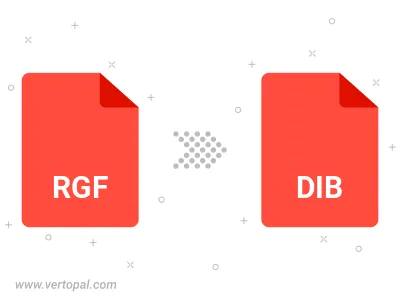
Drehen Sie RGF nach rechts (90° im Uhrzeigersinn), nach links (90° gegen den Uhrzeigersinn), 180° und konvertieren Sie es in in DIB.
Spiegeln Sie RGF vertikal und/oder horizontal und konvertieren Sie es in in DIB.
Befolgen Sie die unten stehenden Schritte, wenn Sie Vertopal CLI auf Ihrem macOS-System installiert haben.
cd zum RGF-Dateiort oder fügen Sie den Pfad zu Ihrer Eingabedatei hinzu.Befolgen Sie die unten stehenden Schritte, wenn Sie Vertopal CLI auf Ihrem Windows-System installiert haben.
cd zum RGF-Dateiort oder fügen Sie den Pfad zu Ihrer Eingabedatei hinzu.Befolgen Sie die unten stehenden Schritte, wenn Sie Vertopal CLI auf Ihrem Linux-System installiert haben.
cd zum RGF-Dateiort oder fügen Sie den Pfad zu Ihrer Eingabedatei hinzu.